时间:2021-07-01 10:21:17 帮助过:9人阅读
如果你的笔记本是近一年内买的,相信出厂预装的都是Win8系统,Win8系统在一些操作方面还是比较新的,因此很多用户不是太熟悉,比如今天要说的笔记本关闭盖子的时候它就自动休眠,如何取消这个自动休眠状态呢?让我们一起来看看吧。
1、在Win8系统下同时按住键盘上的“Win 键”和“X” 键打开系统菜单,点击选择“控制面板”;
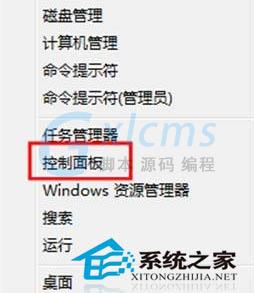
2、选择右上角“类别”,选中下拉菜单中的“类别”;
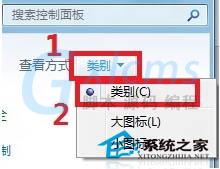
3、选择“系统和安全”;
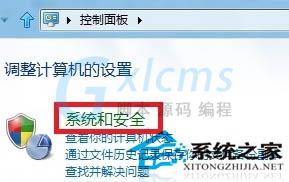
4、选中“电源选项”;

5、选择“关闭盖子的功能”;

6、根据实际需要选择“用电池”和“接通电源”后系统状态即可。

这时候如果你不希望你的笔记本一关盖子就自动休眠,你可以选择“不采取任何操作”。另外还有睡眠状态、休眠状态和关机状态,大家也可以根据自己的需求在合适的时候做出调整。